
Inhaltsverzeichnis:
- Autor John Day [email protected].
- Public 2024-01-30 07:15.
- Zuletzt bearbeitet 2025-01-23 12:52.

In diesem Tutorial möchten wir Ihnen erklären, wie Sie den vertikalen Plotter, den Sie hier finden, mit dem programmierbaren Board von Drivemall verbessern können.
Wenn wir die Drivermall nicht haben, können wir das Arduino verwenden, aber unter dem Link für die Entwicklung der Drivemall.
Der Vorteil der Drivemall gegenüber dem klassischen Arduino-Board besteht darin, dass die Komplexität der Verbindungen reduziert wird, was zu einem aufgeräumteren Setup führt. Dies ist jedoch optional: Alle Ergebnisse sind mit dem Arduino-Board, einem Steckbrett und genügend Dupont-Jumpern für Verbindungen weiterhin gültig.
Das Projekt zielt darauf ab, eine informelle Bildungsform als Mittel zur Förderung der sozialen Inklusion junger Menschen zu fördern, informelle Bildung, wie sie in Makerspaces zu finden ist.
Dieses Tutorial gibt nur die Ansichten der Autoren wieder, und die Europäische Kommission kann nicht für die Verwendung der darin enthaltenen Informationen verantwortlich gemacht werden.
Schritt 1: Einführung


Wir entfernen das Adafruit-Motorschild, da das Drivemall-Board alles an Bord integriert.
Darüber hinaus können Sie dank des Drivemall-Boards verschiedene Arten von Treibern unterschiedlicher Qualität auswählen. Der Unterschied zwischen diesen Treibern wird im Endergebnis in Bezug auf weniger Unvollkommenheiten im Bild geschätzt.
Schritt 2: Was wir brauchen
Einkaufsliste:
- 2 Kabel für Motor
- Vertikale Plotter-Sachen (Link zur Digijeunes-Anleitung.)
- Drivemall (wieder Link zum Drivemall-Instr.)
- USB-Kabel
- 2 Treiber A4988
Schritt 3: So ersetzen Sie die Hardware




Wir müssen den Arduino Uno-Controller und das Adafruit Motor Shield V2-Board entfernen, um sie durch das Drivem und zwei Motro-Stepper-Treiber zu ersetzen.
Dazu stecken wir den Treiber Stepper in den Stecker J17 J24 (siehe Bild 1), achten Sie hingegen auf die Pinrichtung (siehe Bild 2, 3).
Achten Sie bei der Verbindung mit dem Motor auf die Phasen des Schrittmotors, dass ein falscher Anschluss den Treiber zerstören kann. Der Treiber A4988 hat den Pin hat die Motorpins in der Reihenfolge 1B 1A 2A 2B. (siehe Bild 4).
Das Servo ist mit den Pins VDD GND und A3 verbunden.
Schritt 4: Firmware
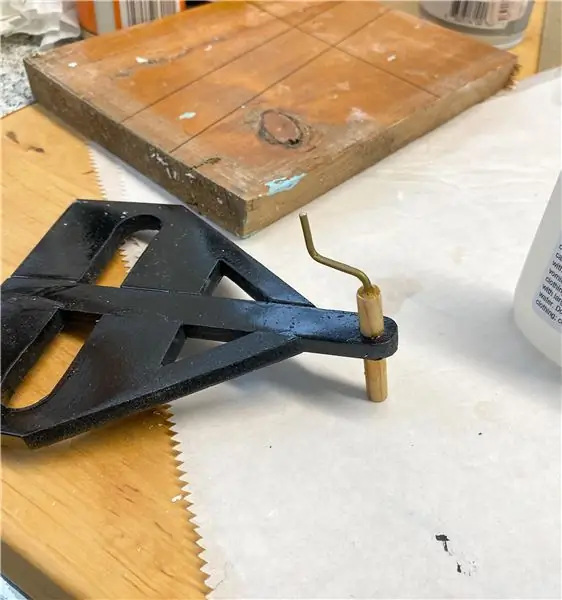

Jetzt ist Programmieren angesagt!
Es gibt einige kleine Unterschiede in der Firmware, da das Adafruit Motor Shield V2 Board über den SPI-Bus gesteuert wird, andererseits verwendet die Drivemall die Step-Treiber (A4988), die mit zwei PIn STEP in PWM e Dir für die Richtung gesteuert werden.
Daher müssen wir die richtigen Anweisungen an die Fahrer senden, die sich um die Schritte zum Drehen der Motoren kümmern.
Hier finden Sie die angehängte Firmware
Schritt 5: Zeichnung

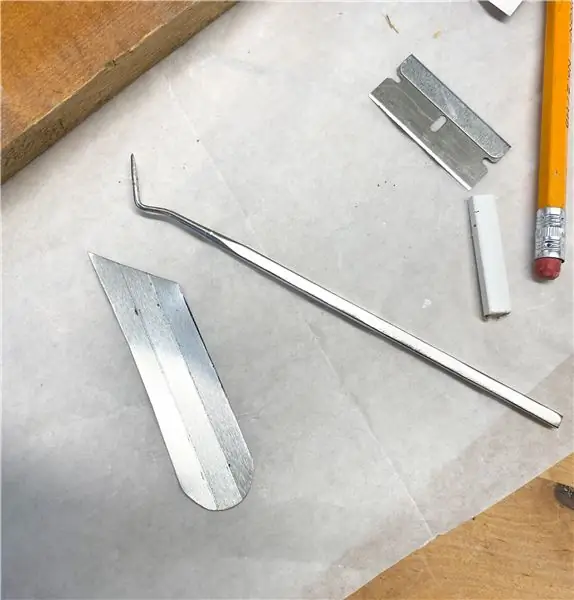

Okay, es sollte alles erledigt sein. Wir können jetzt eine Skizze zeichnen!
Um den Plotter zu verwenden, verwenden wir Processing, indem wir im Setup die Größe des Plotters und die Arbeitsluft einstellen und insbesondere die Anzahl der Schritte pro Umdrehung und die von der Spitze pro Umdrehung zurückgelegten Millimeter.
Gehen wir zu Eingabe, klicken Sie auf Set Home und laden Sie das Bild mit dem Ladevektor. Um die Genauigkeit des Plotters zu verbessern, können wir die Geschwindigkeit und Beschleunigung verringern.
Schritt 6: Fazit

Die Verwendung externer Schritttreiber ermöglicht es, das Geräusch der Motoren mit anderen Arten von Treibern auszutauschen, die eine höhere Präzision bieten, z. B. dem tmc2208
Empfohlen:
Heimwerken -- Einen Spinnenroboter herstellen, der mit einem Smartphone mit Arduino Uno gesteuert werden kann – wikiHow

Heimwerken || Wie man einen Spider-Roboter herstellt, der mit einem Smartphone mit Arduino Uno gesteuert werden kann: Während man einen Spider-Roboter baut, kann man so viele Dinge über Robotik lernen. Wie die Herstellung von Robotern ist sowohl unterhaltsam als auch herausfordernd. In diesem Video zeigen wir Ihnen, wie Sie einen Spider-Roboter bauen, den wir mit unserem Smartphone (Androi
Bewegungsaktivierte Cosplay Wings mit Circuit Playground Express - Teil 1: 7 Schritte (mit Bildern)

Bewegungsaktivierte Cosplay-Flügel mit Circuit Playground Express - Teil 1: Dies ist Teil 1 eines zweiteiligen Projekts, in dem ich Ihnen meinen Prozess zur Herstellung eines Paars automatisierter Feenflügel zeige. Der erste Teil des Projekts ist der Mechanik der Flügel, und der zweite Teil macht es tragbar und fügt die Flügel hinzu
Entwicklung des Drivemall-Boards: 5 Schritte

Entwicklung des Drivemall Boards: In diesem Tutorial sehen wir die grundlegenden Schritte zum Erstellen eines benutzerdefinierten Arduino-Boards. Die verwendete Software ist KiCad für das Boarddesign und die Arduino IDE für das Erstellen und Laden der Firmware für das Board
Raspberry Pi mit Node.js mit der Cloud verbinden – wikiHow

So verbinden Sie Raspberry Pi mit Node.js mit der Cloud: Dieses Tutorial ist nützlich für alle, die einen Raspberry Pi mit Node.js mit der Cloud, insbesondere mit der AskSensors IoT-Plattform, verbinden möchten. Sie haben keinen Raspberry Pi? Wenn Sie derzeit keinen Raspberry Pi besitzen, empfehle ich Ihnen, sich einen Raspberry Pi zuzulegen
DIY Circuit Activity Board mit Büroklammern - HERSTELLER - STEM: 3 Schritte (mit Bildern)

DIY Circuit Activity Board mit Büroklammern | HERSTELLER | STEM: Mit diesem Projekt können Sie den Weg des elektrischen Stroms ändern, um durch verschiedene Sensoren zu laufen. Mit diesem Design können Sie zwischen dem Aufleuchten einer blauen LED oder dem Aktivieren eines Summers wechseln. Sie haben auch die Wahl, einen lichtabhängigen Widerstand mit
